Jak odemknout bootloader na Huawei P Smart 2018 (obr) pomocí PotatoNV
Různé / / August 04, 2021
Huawei P Smart 2018 také známý jako Huawei Enjoy 7S v Číně (obr) pro varianty s jednou SIM i se dvěma SIM kartami. Stejně jako ostatní zařízení Huawei má procesor Kirin, EMUI 8 po vybalení z krabice, několik variant RAM a úložiště atd. Nyní, pokud jste jedním z Huawei P Smart 2018 uživatelé a chtějí přizpůsobit svůj telefon tak, aby instaloval jakýkoli vlastní firmware nebo umožnil přístup root, pak se podívejte na Jak odemknout bootloader na Huawei P Smart 2018 (obr) pomocí PotatoNV. Podle vývojářů XDAPomocí tohoto nástroje lze odemknout bootloadery řady zařízení Huawei a Honor poháněných Kirinem.
Když mluvíme o PotatoNV, je to software pro odemykání bootloaderu s otevřeným zdrojovým kódem pro vybrané modely zařízení Huawei a Honor. Velké díky Andrey Smirnoffovi za vývoj takového odblokování bootloaderu algoritmus generování kódu pro zařízení s čipovou sadou HiSilicon Kirin 960/659/655. Navíc speciální poděkování XDA Senior Member hackintosh5 za zjištění, že PotatoNV je nízkoúrovňový zavaděč metoda blikání, která používá režim VCOM-DOWNLOAD, umožňuje uživatelům přístup k testovacím bodům základní desky konkrétního přístroj.

Obsah stránky
- Proč je odemykání bootloaderu užitečné?
- Vlastnosti PotatoNV
- Huawei P Smart (2018) - Přehled
-
Jak odemknout bootloader na Huawei P Smart 2018 (obr) pomocí PotatoNV
- Požadavky
- Odkazy ke stažení
- Odemknutí kroků bootloaderu
- Možné chyby nebo problémy
Proč je odemykání bootloaderu užitečné?
Vzhledem k open-source povaze Androidu je docela možné, že uživatelé zařízení Android snadno přizpůsobí svůj systém zařízení a uživatelské rozhraní kromě dalších užitečných funkcí. Přizpůsobení zde znamená povolení přístupu root do systému, vylepšení vizuálních změn, změnu ikon a motivů, instalace aftermarket firmwaru (AOSP), flashování souborů GSI pro získání nejnovějšího OS Android, instalace libovolných modulů a více.
Nyní stojí za zmínku, že to vše je možné, jakmile odemknete zavaděč zařízení ručně, protože společnost Huawei a ostatní výrobci zařízení Android vždy poskytují uzamčení z výroby zavaděč. Ačkoli některé značky nyní nabízejí nejjednodušší a oficiální metody k odemčení zavaděče pro zainteresované uživatele jsou některé značky jako Huawei stále dosti znepokojeny zařízením bezpečnostní. Na trhu je k dispozici několik placených nástrojů, jako je DCUnlocker, které nevyžadují další potíže. Ale PotatoNV má některé další výhody, které by měly pomoci mnoha uživatelům zařízení Huawei/Honor.
Vlastnosti PotatoNV
- Nastavení nebo odebrání příznaku FBLOCK (odemčení všech sekcí a příkazů, funguje i na skin EMUI 9).
- Je to užitečné, když nechcete při odemykání mazat data a můžete také při rychlém spuštění blikat erecovery_ramdisk.
- Klíč pro odemčení zařízení pro čtení/zápis.
- Změna (obnova) sériového čísla a ID BOARDU vašeho zařízení.
- Je to zdarma k použití.
Huawei P Smart (2018) - Přehled
Než se vydáte ke krokům odblokování zavaděče, podívejme se zde rychle na specifikace zařízení. Má 5,65palcový IPS LCD displej s rozlišením 1080 × 2160 pixelů a poměrem stran 18: 9. Běží na Androidu 8.0 Oreo v horní části EMUI 8 out-of-the-box. Zatímco osmijádrový Kirin 659 SoC je spárován s GPU Mali-T830 MP2. Pokud jde o variantu úložiště, Huawei P Smart (2018) má možnost 3 GB/4 GB RAM a 32 GB/64 GB integrovaného úložiště.
Když mluvíme o oddělení fotoaparátu, telefon má duální zadní 13MP+2MP fotoaparát, který nabízí snímač hloubky. Má také LED blesk, HDR, Panorama atd. Přední fotoaparát je vybaven objektivem 8 MP (f/2,0). Obsahuje baterii 3 000 mAh, snímač otisků prstů namontovaný vzadu, snímač okolního světla, akcelerometr, blízkost, kompas atd. Zatímco zařízení má Wi-Fi 802.11 b/g/n, Wi-Fi Direct, Bluetooth 4.2, GPS, A-GPS, GLONASS, BDS, NFC, FM rádio, port MicroUSB 2.0 atd.
Jak odemknout bootloader na Huawei P Smart 2018 (obr) pomocí PotatoNV
Než se vydáte přes kroky k odemčení zavaděče, ujistěte se, že jste splnili všechny požadavky a správně stahovali odkazy.
Požadavky
- Nejprve musíte nainstalovat ovladače Google USB a ovladače Huawei USB COM.
- K připojení telefonu k počítači je zapotřebí kabel USB.
- Budete také potřebovat počítač/notebook se systémem Windows.
- Chcete -li získat přístup k testovacímu bodu, sejměte zadní panel zařízení.
Odkazy ke stažení
- Stáhnout PotatoNV (nejnovější)
- Ovladače USB USB společnosti Huawei
- Ovladače USB od Googlu
Varování: GetDroidTips nenese odpovědnost za jakýkoli druh poškození nebo chyby podle tohoto článku. Pokud víte, co děláte, můžete postupovat na vlastní riziko.
Odemknutí kroků bootloaderu
1. Nezapomeňte do počítače nainstalovat potřebné ovladače.
Reklamy
2. Nyní opatrně sejměte zadní kryt zařízení Huawei P Smart (2018). Fén můžete použít k ohřevu plastového panelu a jemnému odlupování, aniž byste ho rozbili. (Pokud již byl odstraněn, přejděte na třetí krok)
3. Můžete zkontrolovat zmíněný obrázek a zkontrolovat, kde se testovací bod nachází na základní desce vašeho zařízení.

4. Úplně vypněte zařízení a nepřipojujte kabel USB právě teď.
Reklamy
5. Zkratujte testovací bod základní desky a železný štít.
6. Nyní připojte zařízení Huawei P Smart (2018) k počítači pomocí kabelu USB. (Po několika sekundách můžete propojku odstranit)
7. Zkontrolujte, zda je obrazovka zařízení zcela prázdná a nic nezobrazuje. V případě, že ukazuje animaci nabíjení, přejděte ke kroku 4 a proveďte úkoly znovu.
8. Když jste si již stáhli a nainstalovali nástroj PotatoNV, otevřete jej.
9. Vybrat HUAWEI USB COM 1.0 v seznamu zařízení> Vyberte možnost Bootloader to Kirin 659 (B). (Pokud neznáte zavaděč modelu vašeho zařízení, zkontrolujte tento odkaz)
10. Sériové číslo a ID RADY jsou volitelné. Nechte je tedy prázdné.
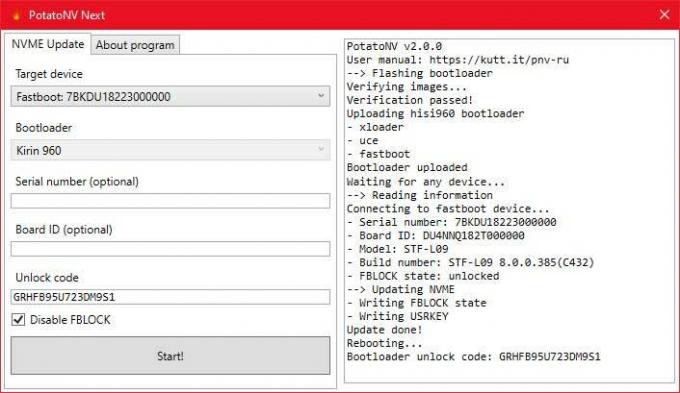
11. Odemykací kód - Toto je budoucí kód zavaděče. Pokud jej můžete změnit na libovolný řetězec, použijte kód, který obsahuje 16 znaků, nebo jej nechte.
12. Nakonec klikněte na Start! tlačítko a počkejte na dokončení procesu.
13. Pokud se proces úspěšně dokončí, zařízení se automaticky restartuje a na obrazovce se zobrazí zpráva o úspěchu - zařízení bylo odemčeno.
Možné chyby nebo problémy
- Pokud se něco pokazí, můžete postupovat podle pokynů znovu a provádět je opatrně.
- Pokud se vám však zobrazují konkrétní chyby nebo varování, proveďte následující:
-
Nelze najít vstupní bod „…“
- Rozbalte celý archiv pomocí PotatoNV.
-
ACK je neplatné! ACK =…; Vyňato = 0xAA nebo System. TimeoutException.
- Je vybrán špatný zavaděč, zkuste jiný. Pokud žádný zavaděč nefunguje, můžete jej nahlásit XDA Developers pro další pomoc.
-
Systém. Výjimka: Chyba časového limitu.
- Nainstalujte ovladače ADB.
To je vše, lidi. Předpokládáme, že vám tento průvodce pomohl. Pokud máte další dotazy, dejte nám vědět v níže uvedeném komentáři.

![Jak nainstalovat Stock ROM na itel P13 Plus [Firmware Flash File]](/f/728acb5311bf0aceb4911342d57a1930.jpg?width=288&height=384)

